Como publicar un libro en Apple Books? Cando se trata de vender libros electrónicos, moitos ven a Apple Books como o principal competidor de Amazon. E esta suposición está confirmada polos números. Unha análise realizada en 2015 por Author Earnings descubriu que a cota de mercado de Apple Books nos Estados Unidos era maior que a de Barnes & Noble, Kobo e Google Play xuntos.
Isto aínda é menos do 10% do mercado total libros electrónicos EUA, que parece pequeno en comparación co +80% de Amazon. Pero coa chegada de Kindle Unlimited, que atraeu a moitos autores á exclusividade de Amazon, pode ser máis fácil para os autores conseguir unha gran parte do 10 % de Apple que unha pequena parte do 83 % de Amazon. É dicir, se xogas ben as túas cartas. E iso é exactamente o que che mostraremos nesta publicación.
Como publicar un libro en Apple Books?
O primeiro que hai que saber sobre Apple Books é que son "agregadores agnósticos". Isto significa que realmente non lles importa se publicas o teu libro directamente en Apple Books usando as súas ferramentas ou se lles envías o teu libro a través dun agregador como Draft2Digital. Tampouco proporcionan aos autores ningún privilexio nin oportunidades de mercadotecnia "directa". En xeral, recomendamos distribuír a Apple Books a través de Draft2Digital para comezar. Isto simplificará todo o proceso e permitirache vender o teu libro a moitos outros venda polo miúdo e distribuidores de bibliotecas ao mesmo tempo. Con todo, despois de pasar por Draft2Digital vontade custouche unha pequena porcentaxe dos dereitos de autor (15%). Polo tanto, se está seguro de que o seu libro será много vender в Apple e queres evitar as tarifas do agregador, sigue estes pasos para publicar o teu libro directamente en Apple Books.
Paso 1: Crea unha conta de iTunes Connect. Como publicar un libro en Apple Books?
Para crear unha conta de iTunes Connect, vai aquí: https://authors.apple.com/epub-upload e seleccione "Crear unha conta". Nota: Se xa tes unha conta de iTunes Connect, salta directamente ao paso 3.
Agora Apple pedirache que introduzas o teu ID de Apple. Se xa es cliente de Apple, este é esencialmente o correo electrónico e o contrasinal que configuraches cando compraches/rexistraches por primeira vez. Se non es un cliente de Apple existente, terás que crear o teu propio ID de Apple. Para isto só ven aquí e enche o formulario. Despois de rexistrarte, asegúrate de cubrir a sección Pago e envío, se non, non poderás usar ese ID de Apple para crear unha conta de iTunes Connect. Unha vez que conectes o teu ID de Apple, pediráselle que aceptes os termos e condicións de iTunes Connect. Apple permítelle escoller entre "Individual" e "Organizacional" para unha conta. Só debe seleccionar "individual" se non está rexistrado como empresa ou é un comerciante individual. iTunes Connect enviarache un correo electrónico para verificar o teu enderezo e finalmente poderás iniciar sesión na túa conta de iTunes Connect.
Paso 2: introduce a túa información bancaria e fiscal. Como publicar un libro en Apple Books?
iTunes Connect non é o que usarás para publicar os teus libros. En vez diso, aquí proporcionarás toda a túa información comercial e fiscal. Para iso, faga clic en "Ver e aceptar os termos" e siga as instrucións.
A continuación, configure a súa información fiscal e bancaria. A interface de Apple para a información bancaria é un pouco complicada, así que asegúrate de introducir o teu IBAN e outros números de conta sen espazos, se non, recibirá unha mensaxe de erro. Máis importante aínda, asegúrate de introducir toda a túa información persoal tal e como aparece na túa declaración de impostos, xa que Apple verificará esta información co IRS. O proceso pode tardar un par de días e recibirás un correo electrónico se estás aprobado ou se Apple require máis información. Non obstante, non tes que esperar a que isto continúe co proceso de publicación.
Paso 3: Descarga o libro
Para facelo, debes pechar sesión en iTunes Connect e volver ao URL orixinal: https://authors.apple.com/epub-upload , e esta vez selecciona a opción "Iniciar sesión en iTunes Connect". Se está a configurar unha reserva, seleccione esta opción e despois descargue:
- O teu ficheiro de portada (JPEG ou PNG).
- Ficheiro de mostra (EPUB). Esta é unha mostra do teu libro que estará dispoñible para os lectores na tenda (semellante á función "ollar dentro" de Amazon).
Se queres publicar o libro agora mesmo (sen pedir previamente), tamén terás que descargar o ficheiro EPUB para o teu libro completo.
Paso 4: introduce os teus metadatos. Como publicar un libro en Apple Books?
Isto será moi sinxelo se xa publicaches o teu libro noutro lugar. Necesitarás introducir:
- nome libros, subtítulo e título do episodio (se procede);
- Nome do autor (e de calquera outro colaborador);
- Anuncio (ou descrición do libro).
Paso 5: Seleccione categorías. Como publicar un libro en Apple Books?
Amazon KDP só che permite seleccionar dúas categorías, pero cando envías un libro a Apple Books, podes seleccionar ata tres. Apple utilizará estas categorías para saber onde "listar" o teu libro na tenda, polo que debes asegurarte de que:
- Escolle tres categorías separadas (para a máxima visibilidade);
- Escolle só aquelas categorías que son completamente relevantes para o teu libro. Para comprobalo, podes ir á tenda Apple Books (se tes un dispositivo Apple) e comprobar cada categoría que esteas considerando para ver que libros hai;
- Se procede , intente ter polo menos dúas "categorías principais de materias". Se o teu libro está nunha subcategoría, aparecerá automaticamente na categoría principal. Entón, ao enumerar o teu libro en dúas subcategorías con diferentes categorías parentais, acabarás en catro categorías diferentes (dúas subcategorías e dous pais).
Despois diso, só terás que introducir o nome do editor e introducir ISBN (opcional) e data de publicación, e podes cargar o teu libro en Apple Books.
Unha vez feito isto, pode saír do "portal de publicacións", pero todo o proceso aínda non está completo.
Paso 6: configura os prezos para o teu territorio
Para rematar de publicar un libro en Apple Books, terás que volver a iTunesConnect . Agora deberías ver o teu libro na sección "Os meus libros". Se non o fas, espera 24 horas e volve, xa que o libro pode tardar ata un día en descargarse. Preme portada do libro, despois a "Dereitos e prezos" e "Engadir novos países ou rexións". Alí podes instalar o prezo do teu libro e configúrao para cada país. Para isto:
-
- Marque a caixa libre de DRM (DRM é inútil);
- Establece a data de lanzamento;
- Seleccione a súa moeda base;
- Non importa a "prezo de lista";
- Introduza o seu prezo no campo Prezo suxerido de Apple Books;
- Selecciona todos os países nos que queres publicar o teu libro (podes usar "seleccionar todo").
Apple utilizará o prezo proposto e a moeda base para xerar automaticamente prezos "atractivos" para todos os países e rexións en función do teu datos. Por exemplo, se escolles 4,99 USD, Apple poñerá o prezo do teu libro en 4,99 USD nos Estados Unidos e na maior parte de América do Sur, 6,99 USD en Canadá, 4,99 £ no Reino Unido e 5,99 € na maioría dos países europeos. Non obstante, tamén pode personalizar o prezo por país se o desexa. Unha vez feito isto, o teu o libro sairá automaticamente á venda na tenda de cada país que escolleches, ao prezo que seleccionaches na data de lanzamento. Certamente, publicación de libros en Apple Books é só o primeiro paso sinxelo. O máis difícil é conseguir que o venda. Para iso, aquí están algúns importantes consellos de mercadotecniapara vender máis en Apple.
Consellos de mercadotecnia para vender máis en Apple Books. Como publicar un libro en Apple Books?
Apple Books probablemente é o principal un venda polo miúdo que non é de Amazon onde podes gañar moito diñeiro, se logras construír un público sólido. Persoalmente, coñecemos moitos autores que escriben para gañarse a vida e que obteñen a maior parte dos seus ingresos con Apple Books. Non obstante, como todos os demais venda polo miúdo "amplos", adoita levar moito máis tempo para facerse con Apple Books. Entón, o noso primeiro consello para comercializar o teu libro electrónico - Ten paciencia! Non cambies á exclusividade de Amazon despois duns meses porque estás decepcionado cos teus resultados en Apple. A maioría dos escritores que constrúen a súa carreira en Apple Books fano ao longo de varios anos. Non obstante, a tenda Apple Books ten varias funcións que ofrecen grandes oportunidades para o futuro.
Proba prezos máis altos
Aínda que non hai estatísticas oficiais que respalden isto, é de coñecemento común que os lectores de Apple Books son menos sensibles á elasticidade dos prezos. Despois de todo, a maioría dos lectores de Apple Books posúen dispositivos Apple, e non é precisamente barato. Esencialmente, isto significa que pode obter soporte máis facilmente para un libro de 5 ou 6 dólares en Apple que en Amazon. Mellor aínda, Apple é un dos só venda polo miúdo que non coincidan co prezo. Así que, aínda que é inxusto para os seus lectores, podes tentar poñer o teu libro в Libros de mazá un pouco superior a Amazon, Google Play, Kobo ou Barnes & Noble.
Aproveita o "primeiro gratuíto da serie"
Outro dato de coñecemento común: aínda que os primeiros perpetuos dunha serie non funcionan tan ben como antes en Amazon (debido a que Amazon dividiu as listas de bestsellers gratuítos e de pago), aínda funcionan moi ben en Apple. Se tes a serie e usas Apple Books, asegúrate de probar a facer Book One gratuíto.
Publicar megaboxes exclusivos. Como publicar un libro en Apple Books?
Probablemente saibas que Amazon só che paga o 35% dos dereitos de autor dos libros con prezos superiores a 9,99 dólares. Pois ben, Apple non ten ese límite superior: aínda recibes o 70 % de dereitos de autor nas vendas a prezos de 10,99 $, 19,99 $ ou incluso 24,99 $. Isto fai de Apple Books o lugar perfecto para vender conxuntos exclusivos en caixas. Quizais non venda moitos deles, pero cada venda valerá unha boa comida. Máis importante aínda, o equipo de Apple Books adoita animar exclusividade : Se ven que o teu conxunto de caixas só está dispoñible en Apple e vai ben, terán aínda máis a tentación de darlle máis exposición na tenda.
Use pedidos anticipados
Quizais a mellor vantaxe que Apple Books ten sobre Amazon é a súa arma secreta: os pedidos anticipados. Se obtén unha venda de pedido anticipado en Amazon, conta (nas listas de bestsellers e popularidade) como unha venda durante a reserva. En Apple Books, agora conta como unha venda durante a reserva e despois outra venda o día do lanzamento. Isto significa que se consegues conseguir 500 pedidos anticipados en Apple Books, o teu libro será o número XNUMX o día do lanzamento (e chamará a atención do equipo de merchandising).
Rexístrate no Programa de socios de Apple Books. Como publicar un libro en Apple Books?
O primeiro que debes facer se estás serio sobre aumentar as vendas de Apple Books é rexistrarte Programa de socios de iTunes . Apple Books permite aos autores publicar códigos de afiliados en calquera lugar, incluso en sitios web e en publicidade (mentres que Amazon Affiliates non che permite usar as súas ligazóns na publicidade).
Usar ligazóns de afiliados nas súas publicacións e publicidade permitirache:
- Máis rastrexa eficazmente as súas vendas e rendemento conversións, así como
- Gaña un 7 % máis nas túas vendas (esta é unha porcentaxe de afiliados).
Dirixe o tráfico a través da publicidade. Como publicar un libro en Apple Books?
O gran do programa de afiliados de iTunes é que che gusta usar ligazóns de afiliados na túa publicidade en liña. Polo tanto, definitivamente deberías aproveitar isto, especialmente porque apuntar aos lectores de Apple Books en Facebook e BookBub é bastante sinxelo:
- En Facebook, podes seleccionar "iBooks" como o teu "interese" ou "propietarios de iPhone 6, 7... X" como o teu "comportamento". Deste xeito, podes reducir a túa audiencia habitual e chegar aos lectores que teñen máis probabilidades de comprar Apple Books.
- En BookBub, pode simplemente introducir a súa ligazón de afiliado de Apple Books e BookBub dirixirase automaticamente só aos lectores que identificaron como compradores de Apple Books.
Se usas estes consellos, podes crear gradualmente unha base de fans de Apple Books, unha base de fans que estea disposta a pagar prezos altos polos libros e que non se verá tentada por libros ou software gratuítos. subscricións.
O prezo da produción de libros e blocs de notas en formato A5 (148x210 mm). Tapa dura
| Circulación/Páxinas | 50 | 100 | 200 | 300 |
|---|---|---|---|---|
| 150 | 216 | 200 | 176 | 163 |
| 250 | 252 | 230 | 203 | 188 |
| 350 | 287 | 260 | 231 | 212 |
Funda: cartón paleta 2 mm. Imprimir 4+0. (cor dunha soa cara). Laminación.
Endpapers - sen imprimir.
Bloque interno: papel offset cunha densidade de 80 g/m1. Impresión 1+XNUMX (impresión en branco e negro por ambas caras)
Fixación - fío.
Prezo por 1 peza en circulación.
Maquetación do libro: que fai que un libro sexa máis lexible?

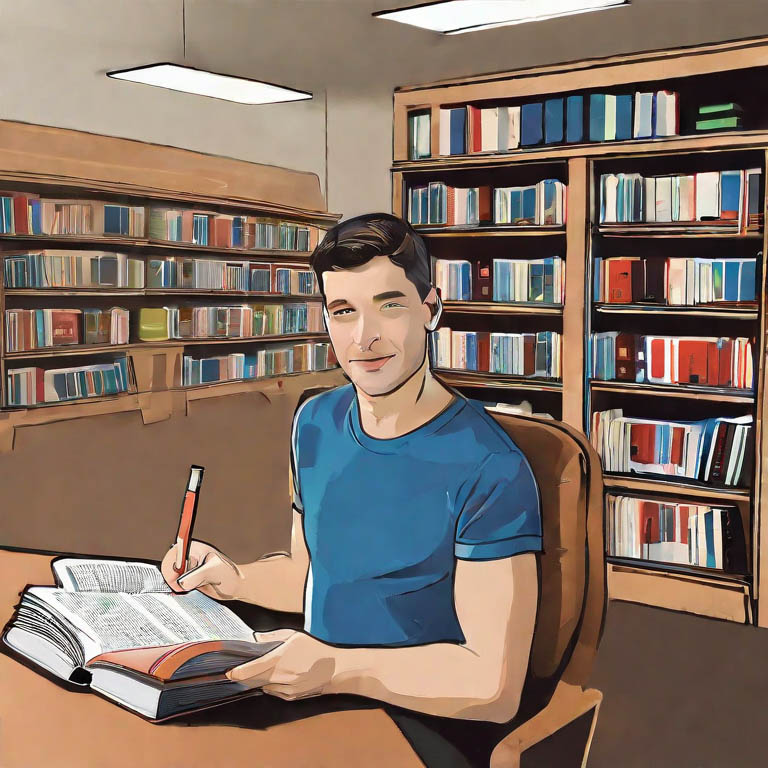










Deixe un comentario